Đồng hồ/Công tơ
Đây là màn chứa tất cả công tơ có trong Khu kiosk. Từ màn hình chính khi bạn ấn chọn Đồng hồ/Công tơ hệ thống sẽ hiển thị sẵn Danh sách các Công tơ được gán theo kiosk. Mỗi kiosk sẽ có 2 loại công tơ được hiển thị sẵn đó là: Công tơ điện và Công tơ nước.
Tại đây bạn có thể điều chỉnh thông tin công tơ theo đúng thực tế tại kiosk như: Tạo thêm công tơ mới hoặc Sửa, Xoá công tơ cũ.

1. Thêm công tơ
Tại màn hình Danh sách Đồng hồ/Công tơ ấn chọn nút hình dấu + để Thêm công tơ

Lúc này chi tiết màn Thêm công tơ sẽ xuất hiện, hãy điền thông tin theo yêu cầu từ hệ thống.
Lưu ý: Những mục đánh dấu (*) là những mục bắt buộc phải điền.
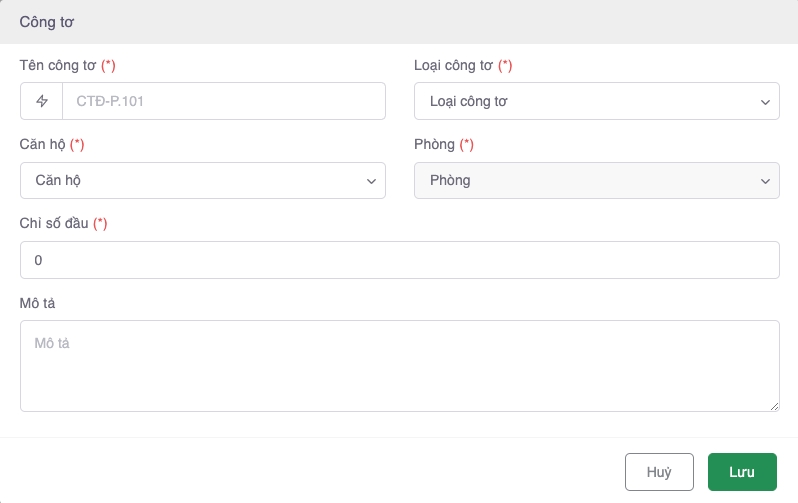
Cuối cùng, ấn Lưu để hoàn thành thao tác Thêm công tơ
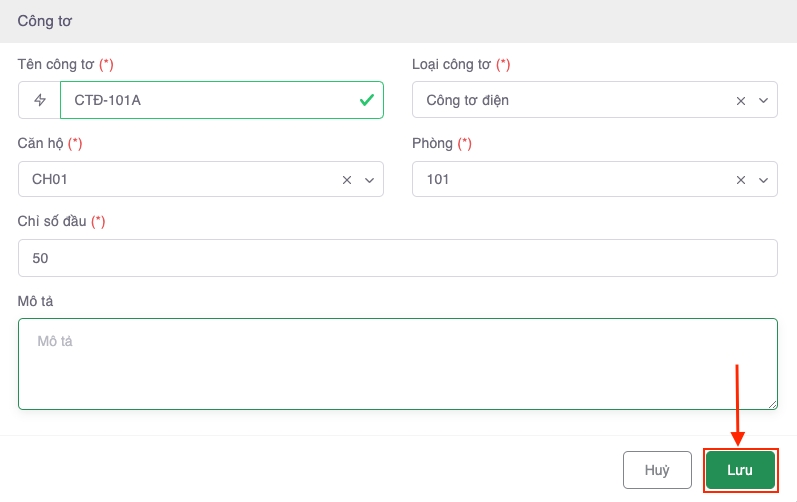
Nếu thành công hệ thống sẽ bắn thông báo" Dữ liệu đã được TẠO thành công" và hiển thị thông tin Công tơ mới ra màn hình Danh sách công tơ
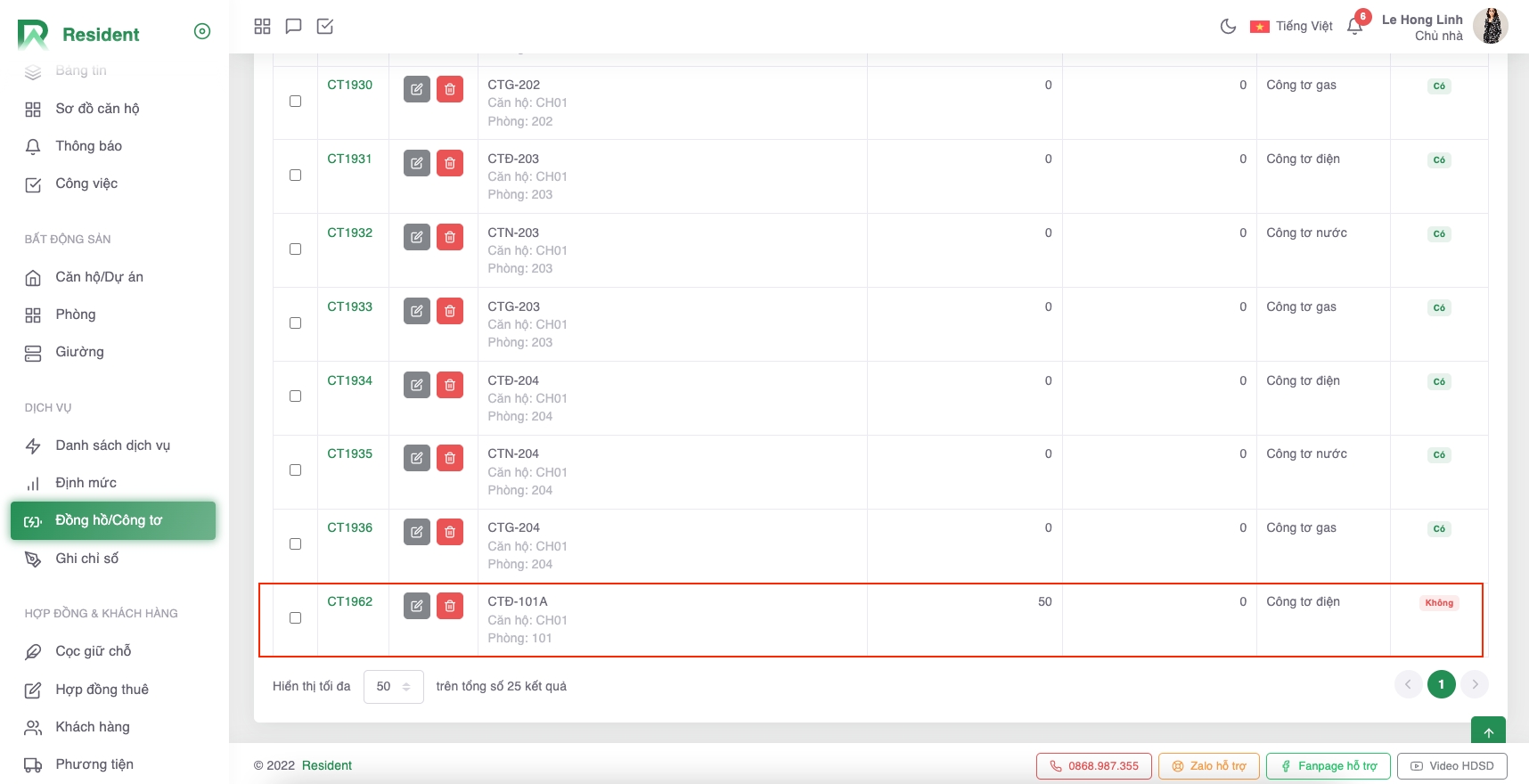
2. Sửa công tơ
Trong trường hợp bạn muốn sửa thông tin công tơ hãy ấn nút Sửa tại màn Danh sách Đồng hồ/Công tơ
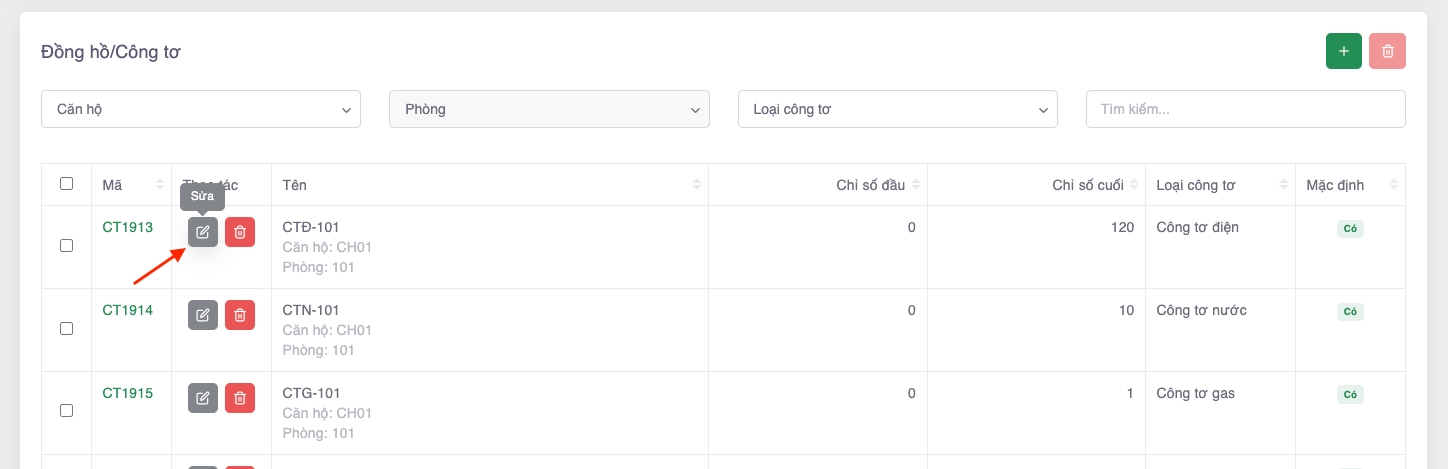
Lúc này, hệ thống sẽ bật màn hình Chi tiết công tơ và có hiển thị sẵn thông tin của công tơ đó. Bạn hãy cập nhật thông tin bạn muốn sửa và ấn nút Lưu để hoàn thành thao tác sửa.
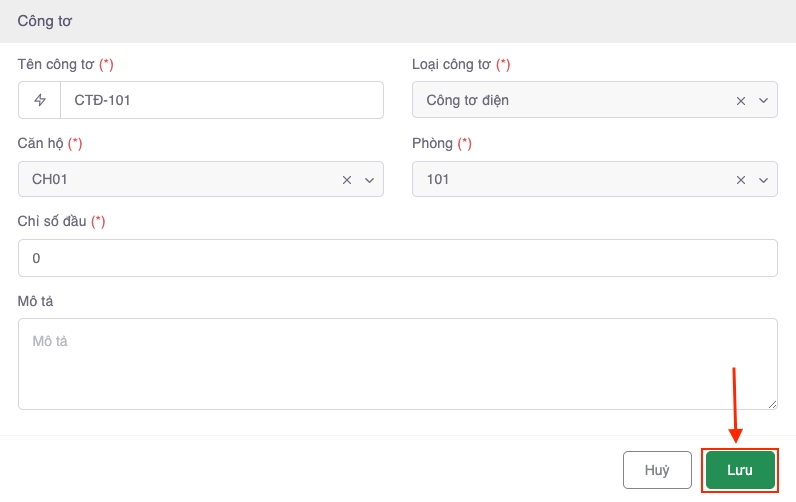
3. Xoá công tơ
Tương tự đối với trường hợp bạn muốn Xoá công tơ, hãy ấn nút Xoá tại màn hình danh sách Đồng hồ/Công tơ
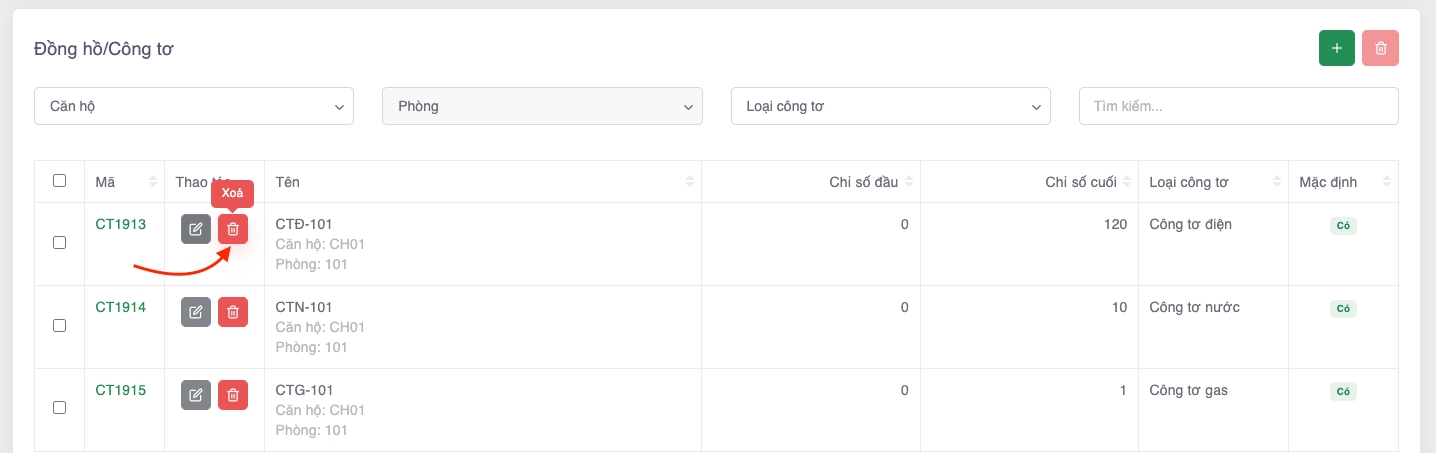
Lúc này hệ thống sẽ bật lên câu hỏi "Bạn đang thực hiện thao tác xoá công tơ. Bạn có chắc chắn muốn xoá không?", hãy ấn nút Xoá để xác nhận thao tác xoá công tơ.
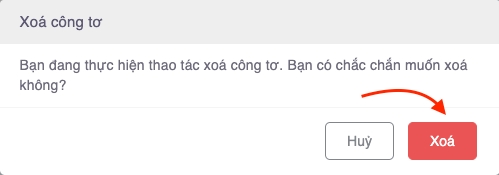
Nếu thành công, hệ thống sẽ bắn thông báo "Dữ liệu đã được XOÁ thành công" và quay lại màn hình chính.
Mọi thắc mắc xin liên hệ ngay tới hotline 0355.430.074 hoặc gửi về email: [email protected] để được tư vấn và giải đáp. Chúc các bạn thành công!
Last updated